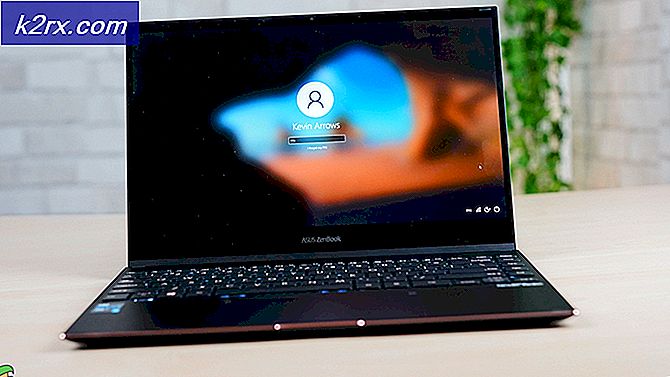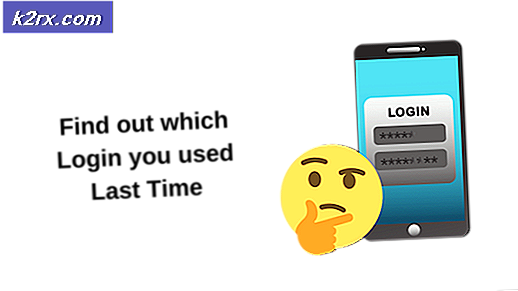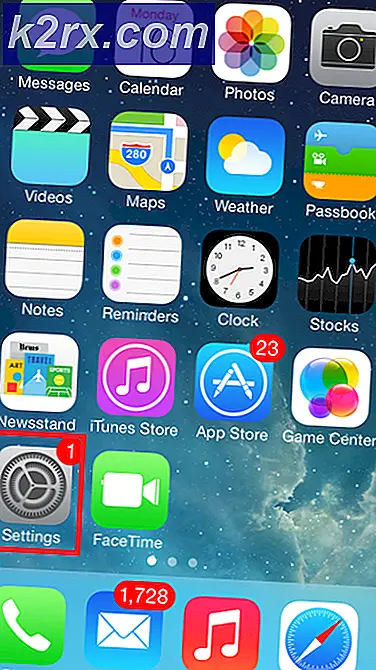Cara: Monitor Bandwidth Anda
Di hari dan jaman sekarang ini, sebagian besar rencana Tak Terbatas yang disediakan oleh Penyedia Layanan Internet sebenarnya tidak mengizinkan penggunaan data tanpa batas. Sebaliknya, rencana ini memiliki batas data - batas seberapa banyak data dialokasikan ke koneksi internet pengguna. Setelah penggunaan data pengguna mencapai tutup data, koneksi mereka dimatikan dan koneksi mereka ke internet terputus. Karena itulah yang terjadi, pada dasarnya menjadi keharusan bagi sebagian besar pengguna internet untuk memantau bandwidth dan jumlah data yang mereka gunakan untuk diperbarui secara waktu nyata seperti berapa banyak batas penggunaan data yang mereka gunakan dan bagaimana banyak yang tersisa.
Sesederhana melacak jumlah data yang telah masuk dan keluar dari koneksi internet Anda mungkin terdengar, dengan banyak pilihan pemantauan penggunaan bandwidth dan data di luar sana karena ada, kebanyakan orang tidak tahu rute apa yang harus mereka ambil untuk memantau bandwidth mereka dan penggunaan data. Nah, berikut ini adalah beberapa metode terbaik dan paling efektif (dan media) yang dapat Anda gunakan untuk memantau penggunaan bandwidth dan data Anda:
Metode 1: Gunakan GlassWire
GlassWire adalah salah satu aplikasi firewall pihak ketiga terbaik di luar sana untuk Sistem Operasi Windows, tetapi GlassWire dapat melakukan lebih dari sekadar memberi komputer Windows Anda lapisan keamanan ekstra dari ancaman eksternal. GlassWire adalah alat hebat yang dapat Anda gunakan untuk memantau penggunaan bandwidth dan data Anda. GlassWire dapat diunduh secara gratis dengan masuk ke sini dan mengeklik tombol Unduh GlassWire Gratis . Setelah Anda mengunduh GlassWire, lanjutkan dan instal, lalu jalankan aplikasi.
Ketika Anda membuka GlassWire, hal pertama yang Anda terima adalah grafik dari semua aktivitas jaringan komputer Anda secara real time - yang berarti bahwa informasi pada grafik diperbarui setiap detik sehingga Anda selalu memiliki informasi aktivitas jaringan terbaru. Namun, tab Penggunaan aplikasi adalah tempat yang benar-benar bersinar. Di tab Penggunaan, Anda akan dapat menemukan ringkasan jumlah data yang masuk ke komputer Anda dan keluar dari komputer Anda dalam sebulan terakhir. Anda juga dapat melihat bandwidth dan penggunaan data komputer Anda oleh minggu atau bahkan dari hari ke hari.
Selain menampilkan jumlah data yang digunakan oleh koneksi yang masuk dan koneksi keluar, tab Penggunaan juga memberikan kesempatan kepada pengguna untuk menelusuri aplikasi dan program individual, melihat jumlah bandwidth dan data yang mereka gunakan, memeriksa apa host dan server yang mereka hubungkan dan bahkan pergi sejauh untuk mengetahui apa jenis lalu lintas itu.
TIP PRO: Jika masalahnya ada pada komputer Anda atau laptop / notebook, Anda harus mencoba menggunakan Perangkat Lunak Reimage Plus yang dapat memindai repositori dan mengganti file yang rusak dan hilang. Ini berfungsi dalam banyak kasus, di mana masalah ini berasal karena sistem yang rusak. Anda dapat mengunduh Reimage Plus dengan Mengklik di SiniMetode 2: Gunakan antarmuka web Penyedia Layanan Internet Anda
Hampir setiap Penyedia Layanan Internet memiliki antarmuka web portal web untuk kenyamanan pelanggan mereka, dan itu terutama terjadi dengan Penyedia Layanan Internet yang rencana internet Unlimited-nya benar-benar memiliki batas data dan terbatas. Sebagian besar antarmuka dan portal web Internet Service Provider memiliki area khusus yang didedikasikan untuk jumlah data yang telah digunakan pengguna. Salah satu cara terbaik dan paling sederhana yang dapat Anda gunakan untuk memantau berapa banyak data yang Anda gunakan adalah dengan hanya mengakses antarmuka web ISP Anda dan mencari area ini karena area ini akan berisi statistik penggunaan data bulanan Anda. Nama area ini akan melibatkan istilah data, penggunaan kata atau keduanya.
Satu-satunya kelemahan untuk menggunakan metode ini untuk memantau bandwidth Anda adalah kenyataan bahwa kebanyakan ISP hanya memperbarui antarmuka web mereka dengan statistik penggunaan data baru sekali atau dua kali sehari, sehingga tidak mungkin bagi Anda untuk mendapatkan statistik real-time.
Metode 3: Gunakan DD-WRT
Metode yang paling direkomendasikan untuk memantau bandwidth Anda pada daftar ini adalah pasti ini karena memungkinkan Anda untuk memantau bandwidth yang digunakan oleh SEMUA perangkat yang terhubung ke jaringan internet tertentu dan bukan hanya komputer Anda sendiri. Metode ini mencapai ini dengan memantau paket data yang dikirim melalui internet bukan oleh satu komputer atau telepon tetapi oleh router itu sendiri. Karena semua perangkat di jaringan internet pribadi Anda harus terhubung ke router Anda agar dapat mengakses internet, ini memberi Anda gambaran lengkap tentang berapa banyak internet yang digunakan di jaringan internet Anda. Ini dilakukan dengan menggunakan program - atau peranti lunak perute pihak ketiga, agar lebih spesifik - dikenal sebagai DD-WRT. Untuk memantau penggunaan bandwidth dan data dari seluruh jaringan Anda menggunakan DD-WRT, Anda perlu:
Buka di sini, cari router Anda dan unduh DD-WRT untuk itu.
Pasang DD-WRT .
Akses antarmuka web DD-WRT .
Arahkan ke Status
Klik pada Bandwidth . Di sini Anda akan dapat melihat angka-angka yang berkaitan dengan jumlah data yang telah dibawa masuk dan dikirim dari jaringan internet Anda melalui router Anda.
TIP PRO: Jika masalahnya ada pada komputer Anda atau laptop / notebook, Anda harus mencoba menggunakan Perangkat Lunak Reimage Plus yang dapat memindai repositori dan mengganti file yang rusak dan hilang. Ini berfungsi dalam banyak kasus, di mana masalah ini berasal karena sistem yang rusak. Anda dapat mengunduh Reimage Plus dengan Mengklik di Sini